现在的 Web 应用程序更常用 HTML、JavaScript、CSS 等技术为用户展示美观友好的前端界面。至少我已经很久没听说过在浏览器中运行的 Java 代码了。
但由于某些原因,我确实需要在 2023 年运行一些早已被标为废弃的 Java 小应用程序(Applet)。我做了这些事,使得示例 Java 小应用程序能够在我的 Windows 电脑上安装的 Eclipse 中跑起来。
1. 安装 Eclipse
首先,前往 https://www.eclipse.org/downloads/ 下载 Eclipse 的安装包。然后,打开它。
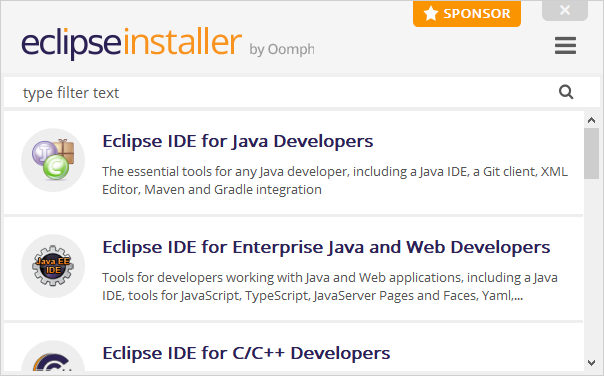
显然,第一个 Eclipse IDE for Java Developers 就是合适的选项。选择它,按提示完成安装就好。
2. 安装 JDK
我们还需要下载一个 JDK 8。如果你不知道该如何选择 JDK,那么 Eclipse 下载界面旁的 Temurin JDK 也是一个不错的选择。在 https://adoptium.net/zh-CN/temurin/releases/ 可以找到适用于 Windows 的 JDK 8。
选择安装包或压缩包都可以,但如果使用安装包安装,还请记得将里面四个选项都选择“不安装”,避免低版本 Java 阻止 Eclipse 启动。
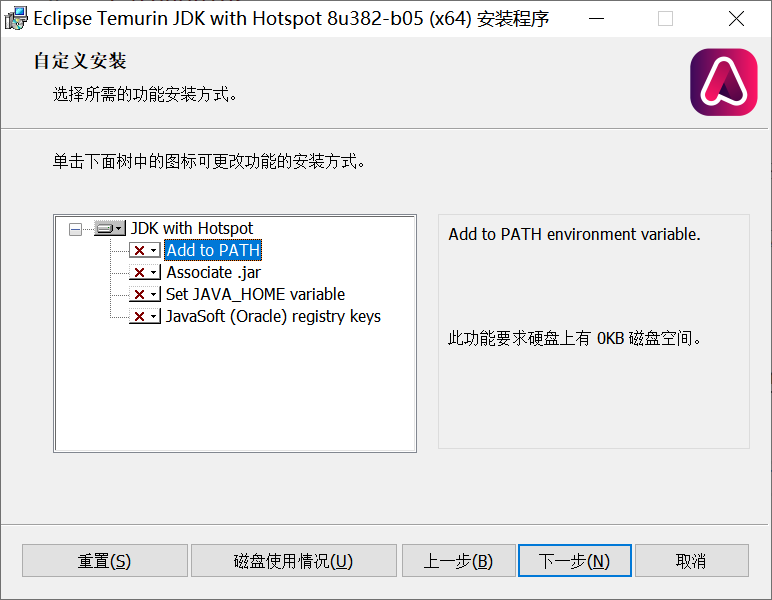
3. 修改文件编码
如果以上步骤还算顺利,那 Eclipse 应该能够启动了。按照提示选择工作区文件夹,在进入主界面后选择 “Window” - “Preferences”,搜索 encoding,在 “General” - “Workspace” 中可以找到 “Text file encoding” 选项,将其设置为 GBK。
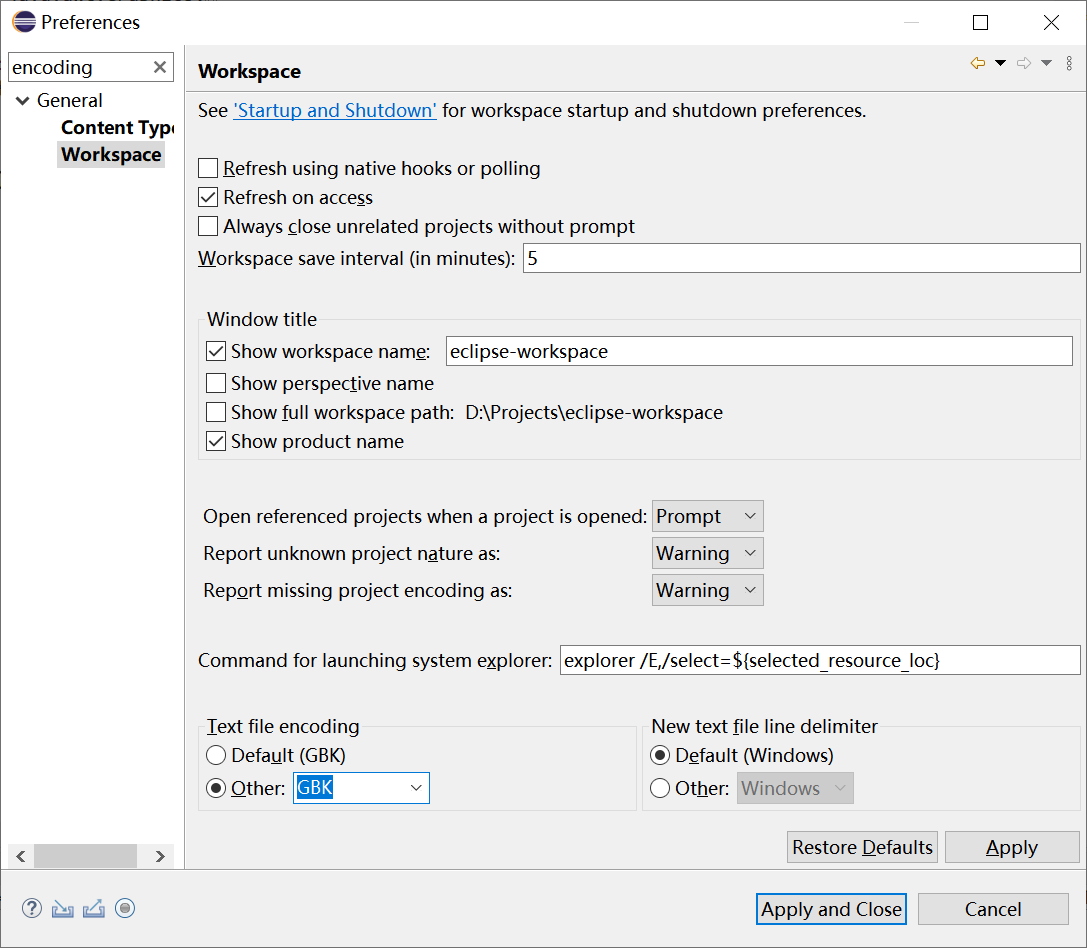
4. 配置 JRE
别急着离开上面这个界面。让我们回到搜索框,搜索 jre,找到 “Java” - “Installed JREs” 菜单。
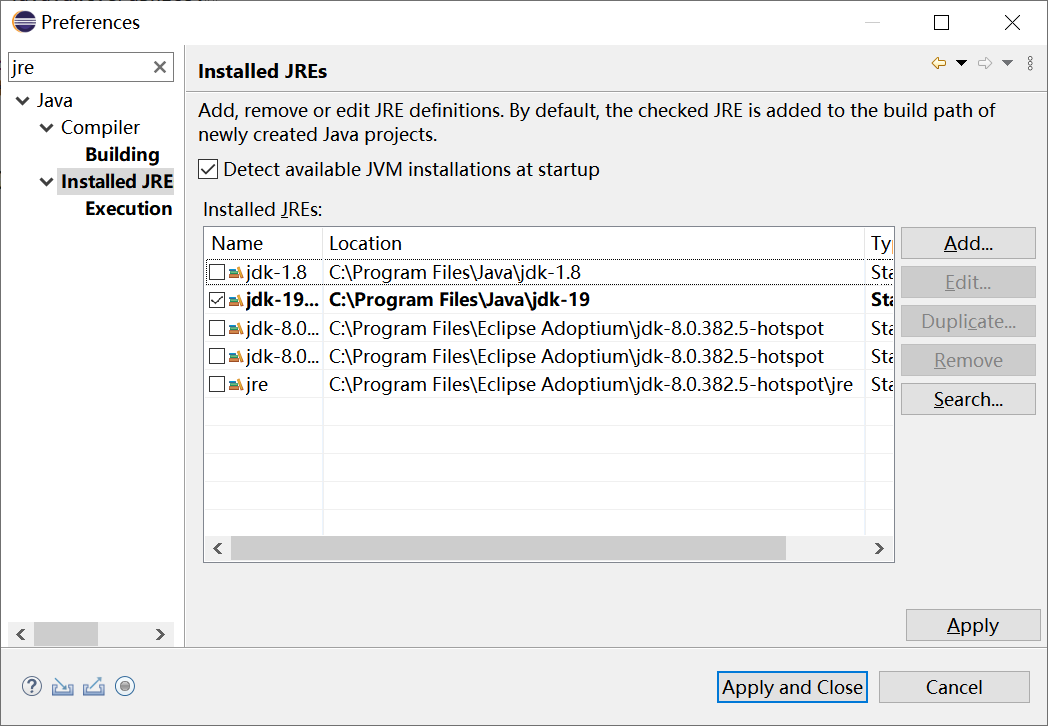
刚刚下载的 JDK 可能还不会出现在列表里。没关系,点击右侧 “Search…” ,选择 JDK 所在的文件夹就好。如果通过 Temurin 安装器安装,默认位置应该在 C:\Program Files\Eclipse Adoptium\ 。选中里面以 jdk 开头的文件夹,Eclipse 应该会扫描出一个 JDK 和一个 JRE。此时可以点击“Apply and Close”应用设置了。
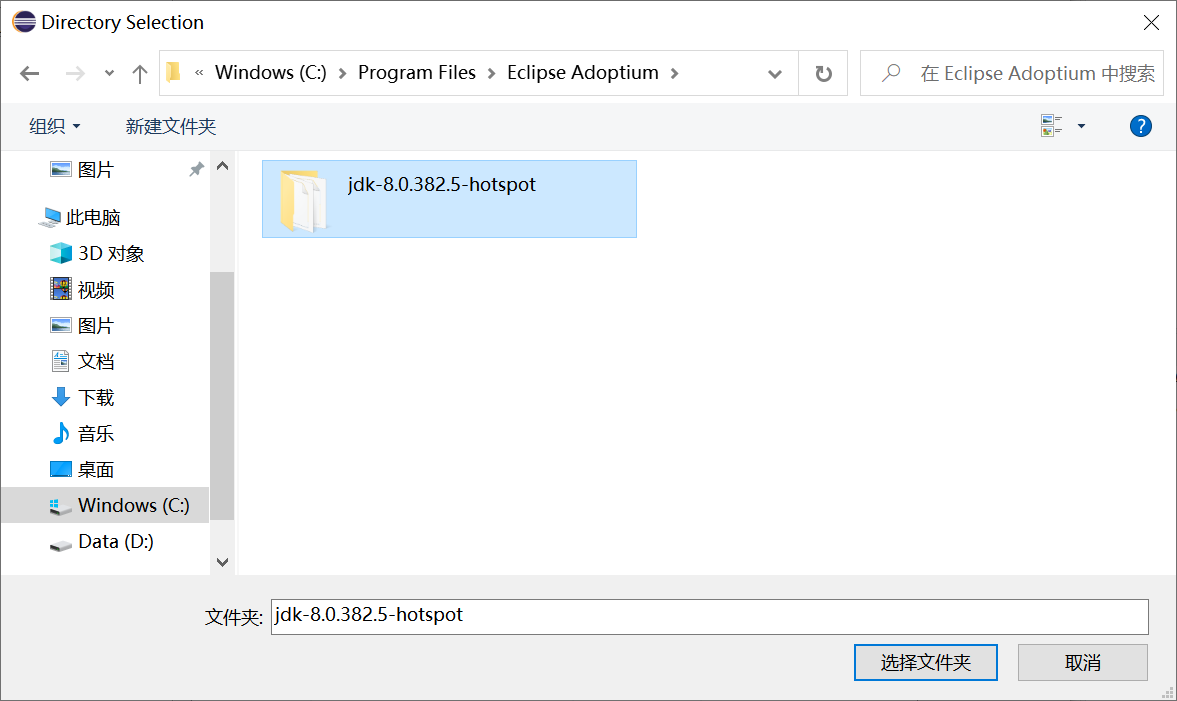
5. 新建项目
此时,打开 “File” - “New” - “Java Project”,应该就可以在 JRE 界面找到刚扫描出的 JDK 8 了。选中它,给项目取个名字,继续就好。
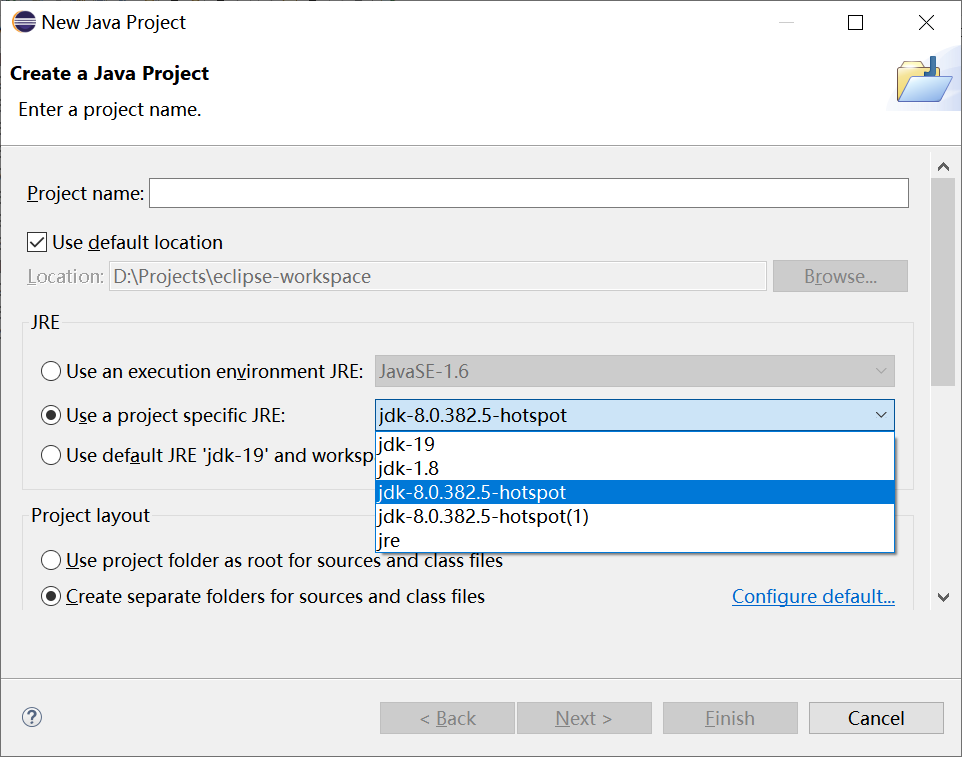
6. 运行小应用程序!
创建一个 MyApplet 类,将下方代码贴进 Eclipse:
1 | import java.awt.Graphics; |
点击上方绿色播放按钮,此时,小应用程序的窗口就应该出现在屏幕上了。
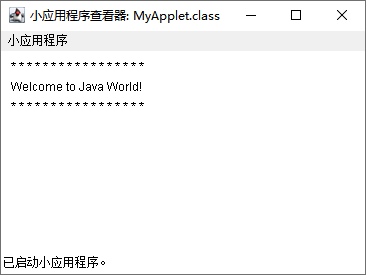
我遇到了一些问题……
安装 JDK 后,我的 Eclipse 提示 JVM 不兼容,再也打不开了!
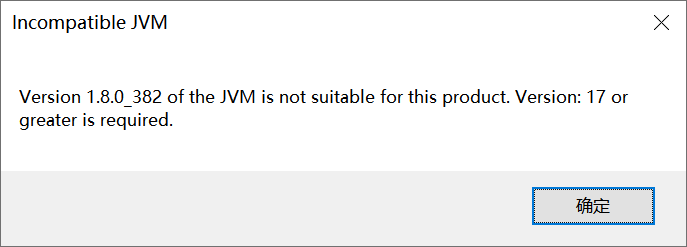
直接安装 JDK 可能会破坏 Eclipse 的运行环境,尤其是选择将其添加到环境变量的情况。对于 Temurin JDK,就重新运行一遍安装包吧,选择“更改”,将 “Add to PATH” 设置为 “整个功能将不可用”。或者,干脆就卸载掉刚安装的 JDK,然后下载个压缩包版本的直接解压好了。
我安装的是 xxx JDK,我现在找不到它的路径了!
对于 Oracle JDK,建议去找找 C:\Program Files\Java(或者,32 位的话,试试 C:\Program Files (x86)\Java 呢?)
对于其他 JDK,也尝试在 C:\Program Files 或者 C:\Program Files (x86) 文件夹里找找,记得确认一下是 64 位还是 32 位。
我的小应用程序菜单变成了一堆方框!
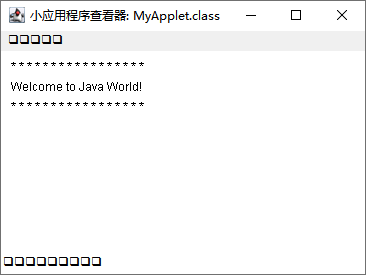
记得先修改文件编码再创建新项目。如果已经创建了项目,那么打开左边“Package Explorer”,右键项目,选择“Properties”,你应该能在“Resources”里看到类似的选项。选 GBK 就好。
我的编码选项没有 GBK!
但是,Other 下拉菜单里的内容是可以编辑的。要不直接输入 GBK 试试?
下方终端显示“找不到或无法加载主类”!
1 | 错误: 找不到或无法加载主类 sun.applet.AppletViewer |
如果出现了以上错误,并且代码中 Applet